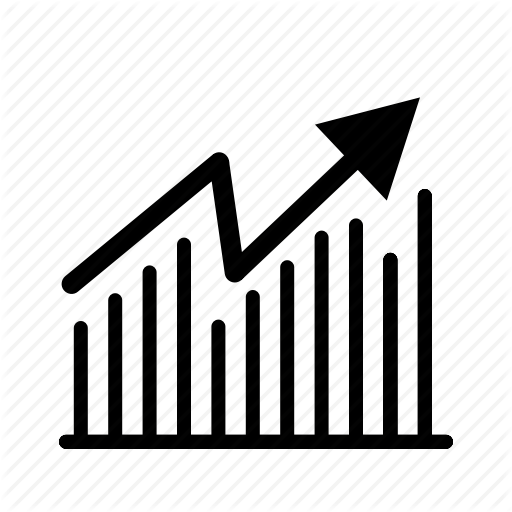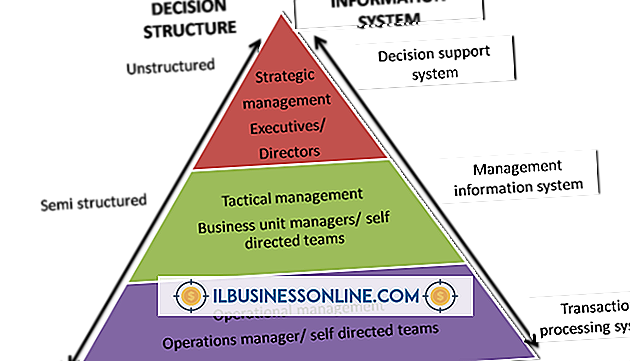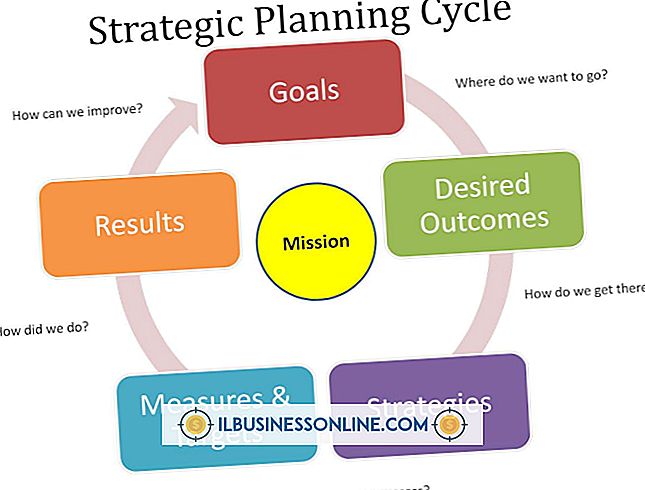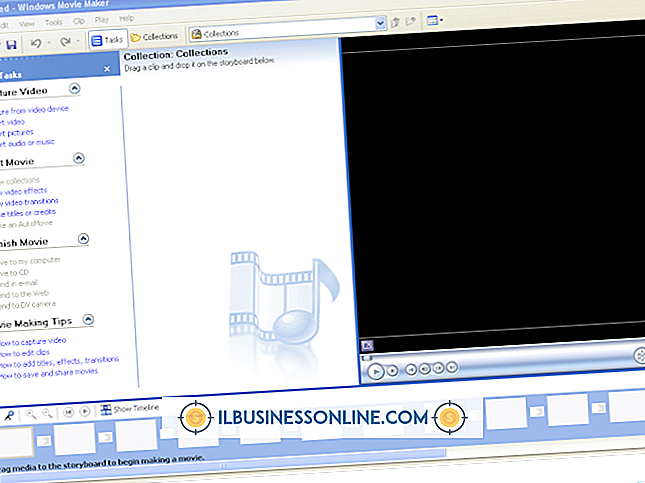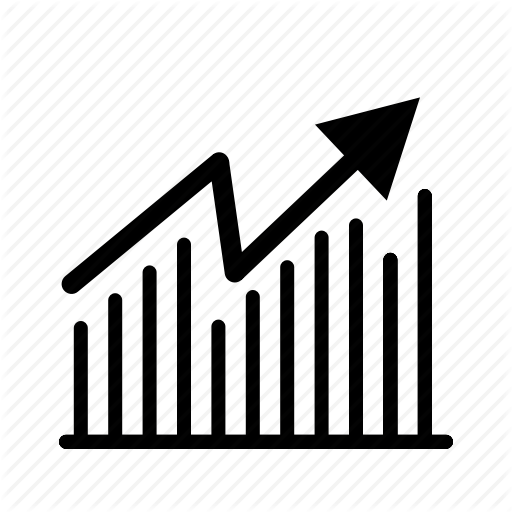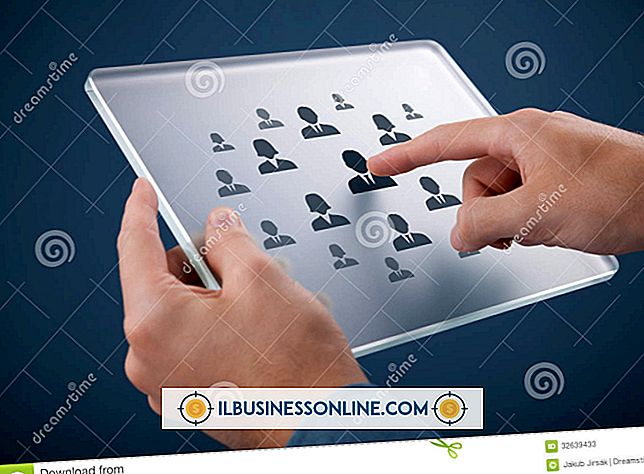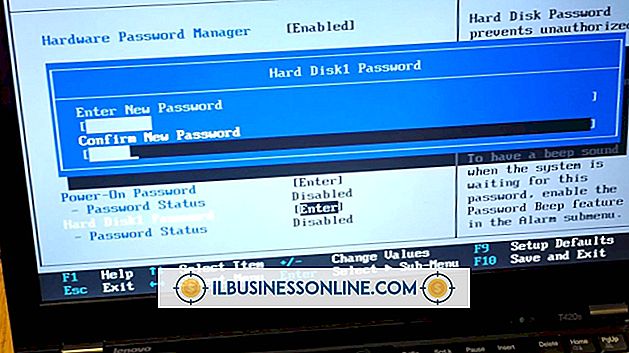วิธีรับรหัส Google AdSense

โปรแกรมโฆษณารายได้ร่วมกันออนไลน์ของ Google AdSense กำหนดให้ผู้โฆษณาต้องยอมรับก่อนที่พวกเขาจะได้รับรหัสที่พวกเขาวางในเว็บไซต์เพื่อสร้างโฆษณา ไม่มีค่าใช้จ่ายในการสมัครใช้งาน AdSense แต่คุณต้องมีบัญชี Google ฟรีเพื่อเข้าถึงแบบฟอร์มใบสมัคร จะใช้เวลาประมาณหนึ่งสัปดาห์หลังจากที่คุณกรอกใบสมัครให้ Google อนุมัติ หลังจากที่ Google อนุมัติเว็บไซต์หรือบล็อกของธุรกิจของคุณสำหรับ AdSense คุณจะได้รับรหัส HTML ที่คุณคัดลอกและวางลงในเนื้อหาเว็บของคุณเพื่อให้เว็บไซต์หรือบล็อกของคุณแสดงโฆษณา AdSense โดยอัตโนมัติ
สร้างบัญชี Google
1
สมัครใช้งานบัญชี Google ทั่วไปหากจำเป็นโดยไปที่ Google.com และคลิกที่พร้อมท์ "ลงชื่อเข้าใช้" ที่ด้านบนขวาของหน้า (ลิงก์ในแหล่งข้อมูล) รอสักครู่เพื่อให้หน้าลงชื่อเข้าใช้ปรากฏขึ้นจากนั้นคลิกที่พร้อมท์ "สร้างบัญชีสำหรับฟรี" ข้ามขั้นตอนนี้และไปยังส่วนที่ 2 หากคุณมีบัญชี Google แล้ว
2
กรอกชื่อของคุณตัวเลือกชื่อบัญชีและตัวเลือกรหัสผ่านในช่องข้อความที่เหมาะสมทางด้านขวาของหน้าการสร้างบัญชี ยืนยันรหัสผ่านของคุณในฟิลด์ด้านล่างฟิลด์รหัสผ่าน ใช้เมนูแบบเลื่อนลงเพื่อระบุเพศและวันเดือนปีเกิดของคุณ
3
ป้อนหมายเลขโทรศัพท์มือถือและที่อยู่อีเมลปัจจุบันของคุณในฟิลด์ที่เกี่ยวข้อง ป้อนข้อความความปลอดภัยที่ร้องขอในฟิลด์ "พิสูจน์ว่าคุณไม่ใช่หุ่นยนต์" จากนั้นเลือกประเทศของคุณในเมนูแบบเลื่อนลงด้านล่าง ทำเครื่องหมายที่ช่องทำเครื่องหมายด้านบนซึ่งเป็นข้อบังคับและทำเครื่องหมายในช่องทำเครื่องหมายสุดท้ายหากคุณต้องการอนุญาตให้ Google ปรับเปลี่ยนเนื้อหาในแบบของคุณ
4
คลิกปุ่ม "ขั้นตอนต่อไป" ที่ด้านล่างของแบบฟอร์มใบสมัคร เปลี่ยนหมายเลขโทรศัพท์ที่ปรากฏในหน้าถัดไปหากคุณต้องการรับข้อความเสียงหรือข้อความที่ไม่ใช่หมายเลขที่คุณระบุในบัญชีของคุณ
5
คลิก "โทรหาฉันด้วยรหัสยืนยัน" เพื่อเปิดเผยหน้าจอยืนยันบัญชีของคุณ รอนานถึง 15 นาทีเพื่อรับข้อความหรือข้อความเสียงพร้อมรหัสยืนยันตัวเลข ป้อนรหัสในช่องข้อความของหน้าและคลิกปุ่ม "ยืนยัน" คลิก "ลองอีกครั้ง" และรอถึง 15 นาทีสำหรับรหัสใหม่หากคุณไม่ได้รับรหัสหลังจากลองครั้งแรก
6
ดำเนินการต่อในส่วนที่ 2 หลังจากที่คุณได้รับข้อความยืนยันที่แสดงว่าคุณยืนยันบัญชี Google ใหม่ของคุณสำเร็จแล้ว
สมัคร AdSense
1
เยี่ยมชม Google.com และลงชื่อเข้าใช้บัญชี Google ที่คุณต้องการใช้สำหรับบัญชี AdSense ของคุณ
2
ไปที่หน้าเข้าสู่ระบบ Google AdSense (ลิงก์ในแหล่งข้อมูล) คลิกปุ่ม "ลงทะเบียนทันที" ที่มุมด้านขวาบนของหน้า
3
คลิกปุ่มซ้ายที่ด้านล่างของหน้าลงชื่อเข้าใช้หากคุณต้องการใช้บัญชีที่คุณลงชื่อเข้าใช้ภายใต้และรอประมาณ 30 วินาทีเพื่อให้หน้าจอแจ้งให้เราทราบเกี่ยวกับเนื้อหาของคุณปรากฏขึ้น มิฉะนั้นคลิกปุ่มขวาเพื่อทำตามขั้นตอนที่ระบุไว้ในส่วนที่ 1 จากนั้นกลับไปที่ส่วนที่ 2 ขั้นตอนที่ 2 เพื่อดำเนินการสมัครต่อ
4
ป้อนที่อยู่เว็บไซต์ของคุณในช่องข้อความด้านบนของหน้าจอบอกเราเกี่ยวกับเนื้อหาของคุณ ใช้เมนูแบบเลื่อนลงด้านล่างฟิลด์ด้านบนเพื่อเลือกภาษาหลักของเว็บไซต์ของคุณ
5
ทำเครื่องหมายที่ช่องทำเครื่องหมายที่ด้านล่างของหน้าจอเพื่อยืนยันข้อตกลงของคุณด้วยกฎพื้นฐานห้าข้อที่ระบุไว้ในหน้า คลิกปุ่ม "ดำเนินการต่อ" และรอสักครู่เพื่อให้หน้าจอส่งแอปพลิเคชัน AdSense ของคุณปรากฏขึ้น
6
เลือกที่ตั้งของคุณด้วยเมนูแบบเลื่อนลง "เลือกประเทศหรือดินแดน" ที่ด้านบนของหน้าจอส่งใบสมัคร AdSense ของคุณ เลือกปุ่มตัวเลือกที่สอดคล้องกับบัญชี "บุคคล" หรือ "ธุรกิจ" ของคุณ ตรวจสอบให้แน่ใจว่าตัวเลือกของคุณสอดคล้องกับชื่อที่คุณป้อนในฟิลด์ "ชื่อผู้รับเงิน" ด้านล่างปุ่มตัวเลือกมีการลงทะเบียนเป็นธุรกิจเพื่อจุดประสงค์ด้านภาษีหรือไม่
7
พิมพ์ที่อยู่ถนนแบบเต็มที่ควรส่งจดหมายโต้ตอบสำหรับผู้รับเงินที่ระบุชื่อ ใช้ช่องข้อความ "ที่อยู่" หากคุณต้องการเพิ่มหมายเลขสำนักงานหรืออพาร์ตเมนต์ภายใต้หมายเลขบ้านของคุณ พิมพ์เมืองหรือเมืองของคุณในช่องข้อความ "เมือง / เมือง" และใช้เมนูแบบเลื่อนลงเพื่อเลือกรัฐของคุณ พิมพ์รหัสไปรษณีย์ของคุณในช่อง "รหัสไปรษณีย์" และหมายเลขโทรศัพท์ของคุณในช่อง "โทรศัพท์"
8
เลือกหนึ่งในตัวเลือกในเมนูแบบเลื่อนลง "เลือกวิธี" อ่านตัวเลือกสำหรับอีเมลจาก Google และทำเครื่องหมายที่ปุ่มตัวเลือกสำหรับตัวเลือกที่คุณต้องการ ทำเครื่องหมายที่ช่องทำเครื่องหมายที่ตรงกับตัวเลือกของคุณสำหรับการสื่อสารที่คุณต้องการรับในรายการที่เปิดขึ้นหากคุณเลือกปุ่มตัวเลือก "เลือกอีเมลที่ Google ส่งให้ฉัน" ตัวที่สอง
9
คลิกปุ่ม "ส่งใบสมัครของฉัน" รอประมาณหนึ่งนาทีเพื่อให้ระบบตรวจสอบหมายเลขโทรศัพท์ของคุณก่อนที่หน้าจอยืนยันจะมีข้อความ "ขอบคุณสำหรับการสมัคร AdSense" ปรากฏขึ้น
10
รอประมาณหนึ่งสัปดาห์เพื่อรับข้อความอีเมลที่มีลิงก์ไปยังโค้ด AdSense ของคุณหากคุณได้รับการอนุมัติสำหรับโปรแกรม
ปลาย
- โปรดดูที่หน้าเว็บแอปพลิเคชันปัญหาการแก้ไขปัญหา AdSense ของ Google (ลิงก์ในแหล่งข้อมูล) เพื่อตรวจสอบว่ามีปัญหาทางเทคนิคใด ๆ ที่ถือแอปพลิเคชันของคุณไว้หรือไม่